win7系统中UAC怎么关闭,win7系统中UAC关闭方法
时间:2016-05-13 来源:互联网 浏览量:
win7系统的UAC功能是什么?UAC是用户账户控制的简称,它是提高系统安全的一项新技术,可以防止恶意软件和间谍软件在未经许可的情况下在计算机上进行安装或对计算机进行更改,从而在一定程度上保证了系统的安全性。有用户觉得该功能很用起来不是方便想将其关闭,那么win7系统中UAC怎么关闭?下面小编就跟大家说说win7系统中UAC关闭方法。
win7系统中UAC关闭方法:
1、按下Win+R,打开运行窗口,在这个窗口中输入gpedit.msc,如图所示;
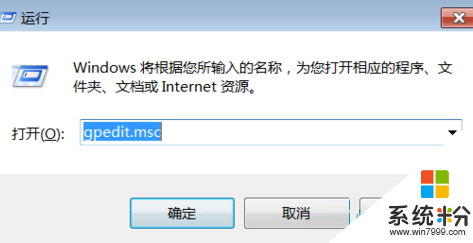
2、这时便打开组策略窗口了;
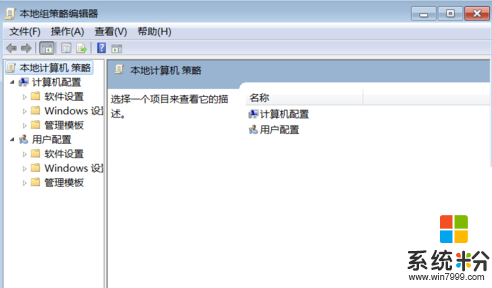
3、依次打开如下图方框所示的位置,“计算机配置”-“Windows 配置”-“安全设置”-“本地策略”-“安全选项”。
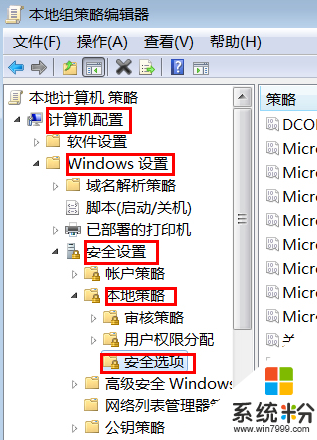
4、在右边的窗口中有“用户帐户控制: 管理审批模式下管理员的提升提示行为”选项,双击它。
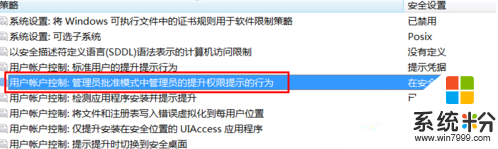
5、在弹出的窗口,点击右侧的向下箭头,修改为“不提示,直接提升”后确定,就不会再弹出提示框了。
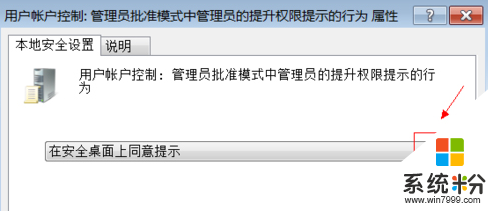
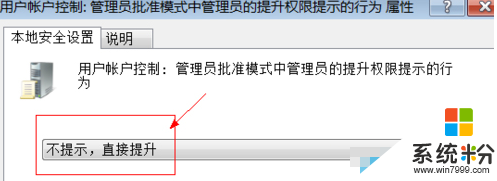
上述就是Win7系统中UAC的关闭方法,如果你也觉得每次都要授权才能运行软件很麻烦,那就试试上面介绍的方法将UAC关闭吧。
我要分享:
相关教程
- ·win7怎么关闭uac|win7关闭uac的方法
- ·高手教你在WIN7中关闭UAC的妙招
- ·win7系统如何让远程功能关闭 用什么方法可以在win7中关闭远程控制系统
- ·Win7下如何不关闭UAC用户控制开机自启 win7下不关闭UAC用户控制开机自启的方法
- ·win7系统怎样关闭睡眠?win7系统关闭睡眠的方法。
- ·win7电脑关闭UAC导致侧边栏消失怎么解决 win7电脑关闭UAC导致侧边栏消失如何解决
- ·win7系统电脑开机黑屏 Windows7开机黑屏怎么办
- ·win7系统无线网卡搜索不到无线网络 Win7电脑无线信号消失怎么办
- ·win7原版密钥 win7正版永久激活密钥激活步骤
- ·win7屏幕密码 Win7设置开机锁屏密码的方法
Win7系统教程推荐
- 1 win7原版密钥 win7正版永久激活密钥激活步骤
- 2 win7屏幕密码 Win7设置开机锁屏密码的方法
- 3 win7 文件共享设置 Win7如何局域网共享文件
- 4鼠标左键变右键右键无法使用window7怎么办 鼠标左键变右键解决方法
- 5win7电脑前置耳机没声音怎么设置 win7前面板耳机没声音处理方法
- 6win7如何建立共享文件 Win7如何共享文件到其他设备
- 7win7屏幕录制快捷键 Win7自带的屏幕录制功能怎么使用
- 8w7系统搜索不到蓝牙设备 电脑蓝牙搜索不到其他设备
- 9电脑桌面上没有我的电脑图标怎么办 win7桌面图标不见了怎么恢复
- 10win7怎么调出wifi连接 Win7连接WiFi失败怎么办
Win7系统热门教程
- 1 win7 笔记本怎样打开torrent文件
- 2 win7系统怎么配置jdk环境变量
- 3 WIN7后台,网络指示器(图标)不见了怎么解决 WIN7后台,网络指示器(图标)不见了怎么处理
- 4最新win764位系统任务栏时钟丢失如何找回。 找回最新win764位系统任务栏时钟的方法。
- 5Win7怎么释放C盘空间提高运行速度 Win7释放C盘空间提高运行速度的方法
- 6Win7电脑进不了系统怎么解决 Win7电脑进不了系统如何解决
- 7win7电脑怎么打正负号,win7系统打开正负号的方法
- 8如何在Win7系统下创建局域网? 在Win7系统下创建局域网的方法
- 9win7系统怎么创建新的磁盘分区?如何创建win7系统新的磁盘分区?
- 10Win7旗舰版系统下怎样在Word文档上插入txt文件 Win7旗舰版系统下在Word文档上插入txt文件的方法有哪些
最新Win7教程
- 1 win7系统电脑开机黑屏 Windows7开机黑屏怎么办
- 2 win7系统无线网卡搜索不到无线网络 Win7电脑无线信号消失怎么办
- 3 win7原版密钥 win7正版永久激活密钥激活步骤
- 4win7屏幕密码 Win7设置开机锁屏密码的方法
- 5win7怎么硬盘分区 win7系统下如何对硬盘进行分区划分
- 6win7 文件共享设置 Win7如何局域网共享文件
- 7鼠标左键变右键右键无法使用window7怎么办 鼠标左键变右键解决方法
- 8windows7加密绿色 Windows7如何取消加密文件的绿色图标显示
- 9windows7操作特点 Windows 7的特点有哪些
- 10win7桌面东西都没有了 桌面文件丢失了怎么办
